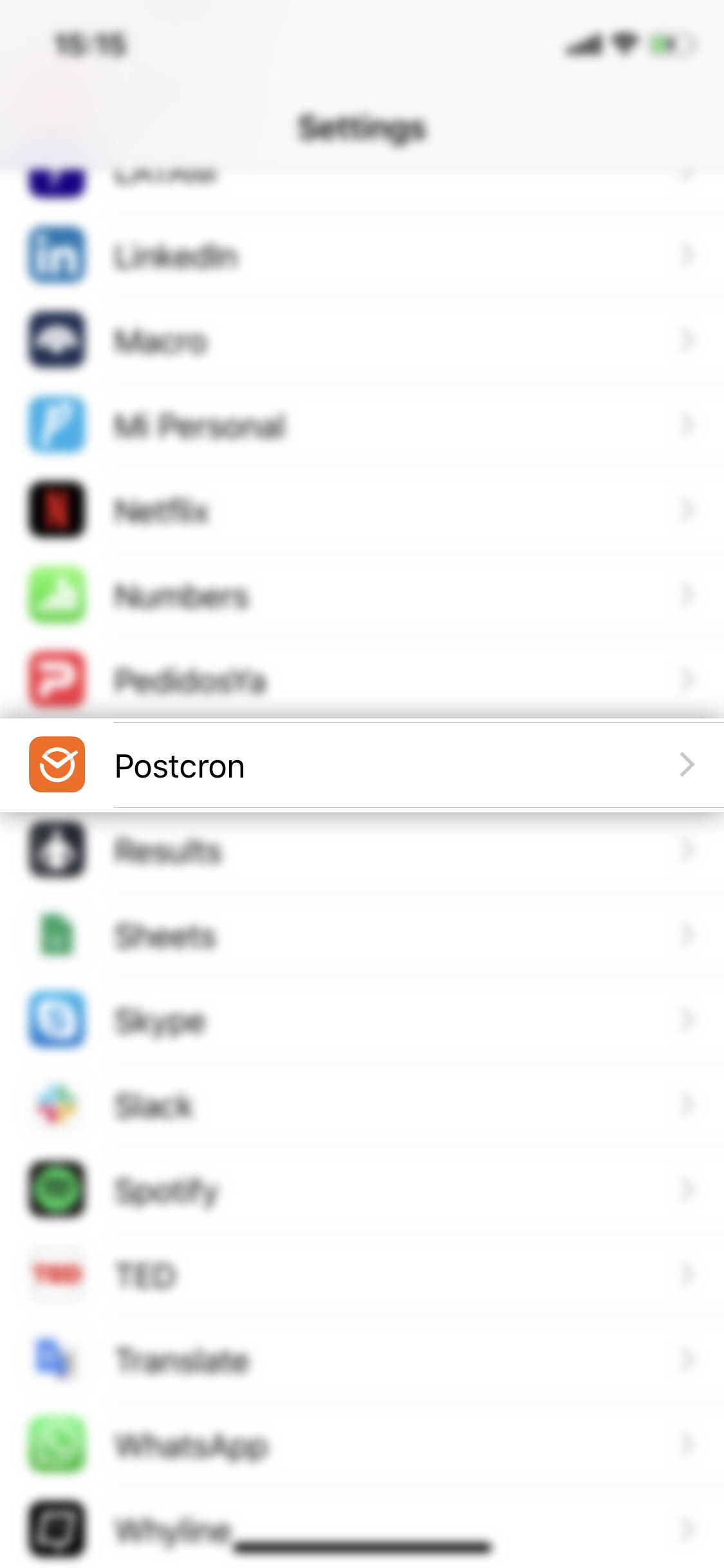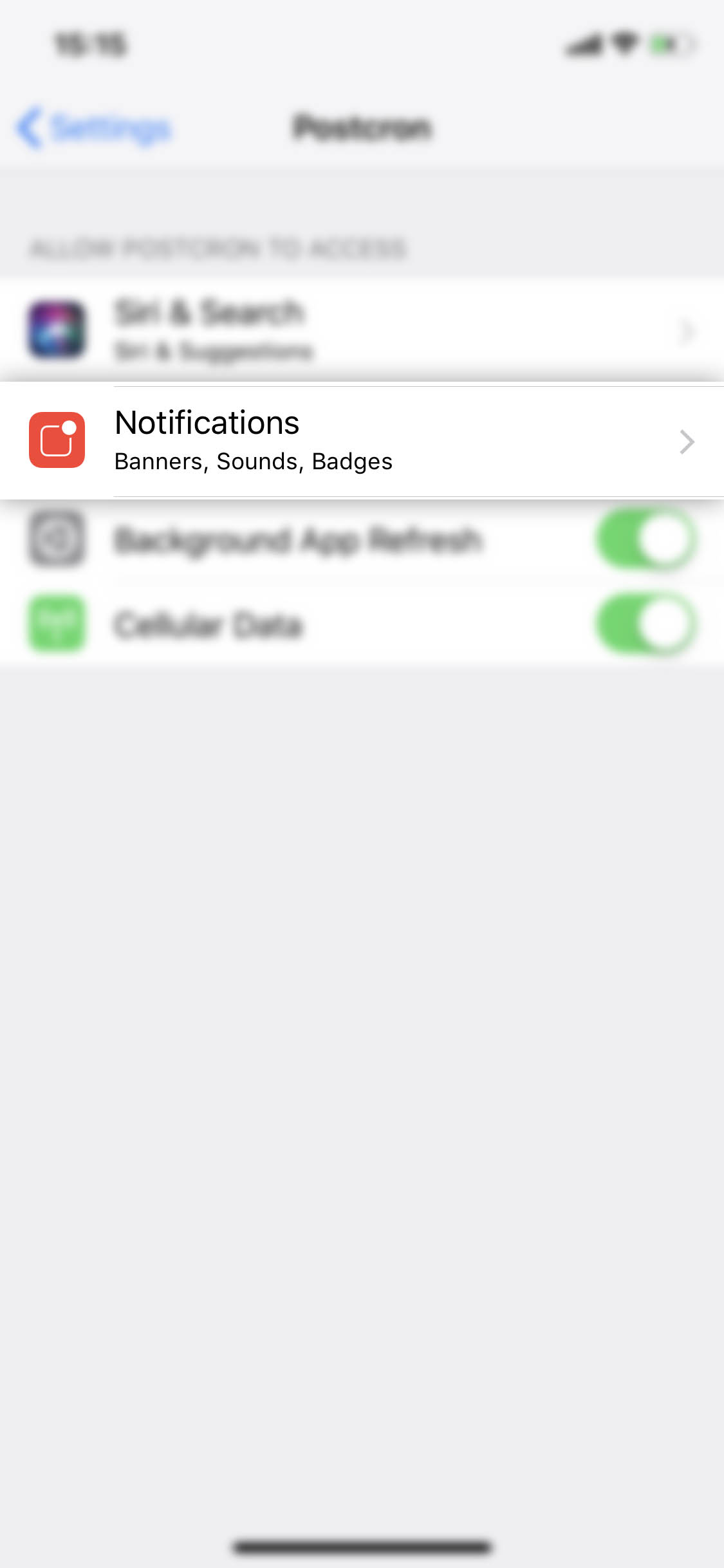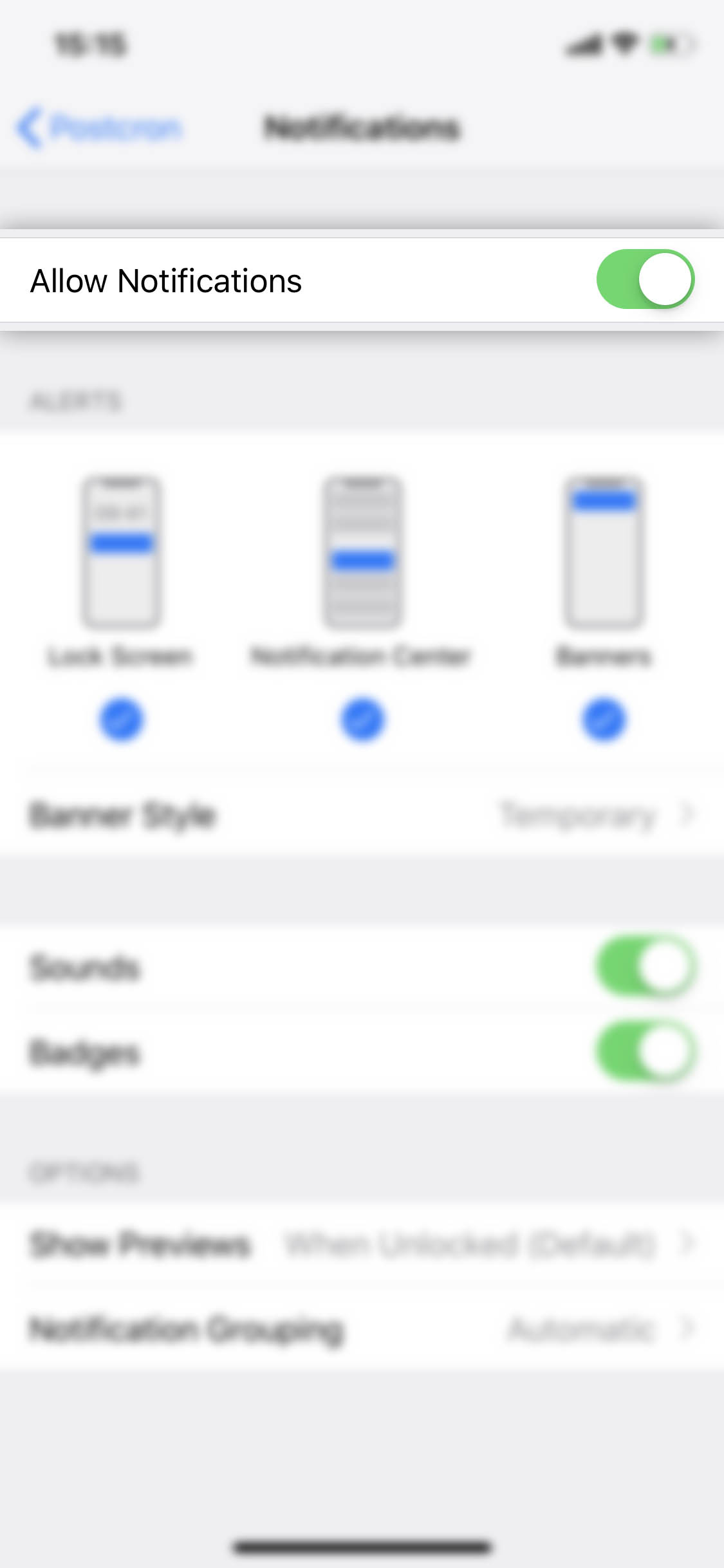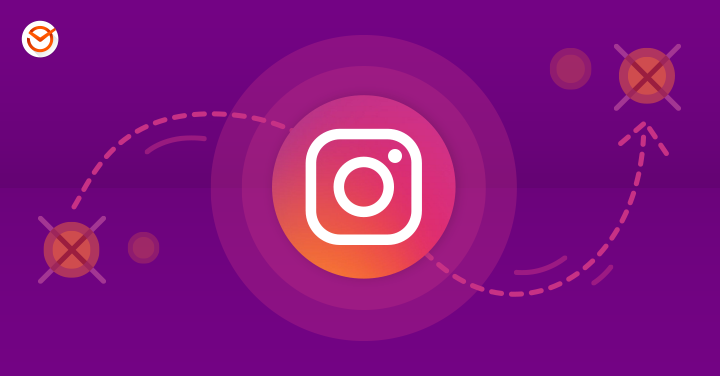
Ya puedes programar posts en Instagram desde Postcron! Ahorra tiempo y agenda en 3 simples pasos tus posts en Noticias o Historias, de forma fácil y rápida.
Antes de empezar:
Algunas configuraciones que necesitas tener en cuenta antes de empezar a agendar posts en Instagram con Postcron:
- Descarga la app mobile de Postcron (si no lo has hecho aún) desde App Store o Google Play.
- Asegúrate de iniciar sesión en Postcron desde tu dispositivo móvil con tu misma cuenta de Postcron.
- Verifica tener vinculadas y abiertas las cuentas de Instagram en las que vas a publicar en la app de Instagram de tu dispositivo móvil.
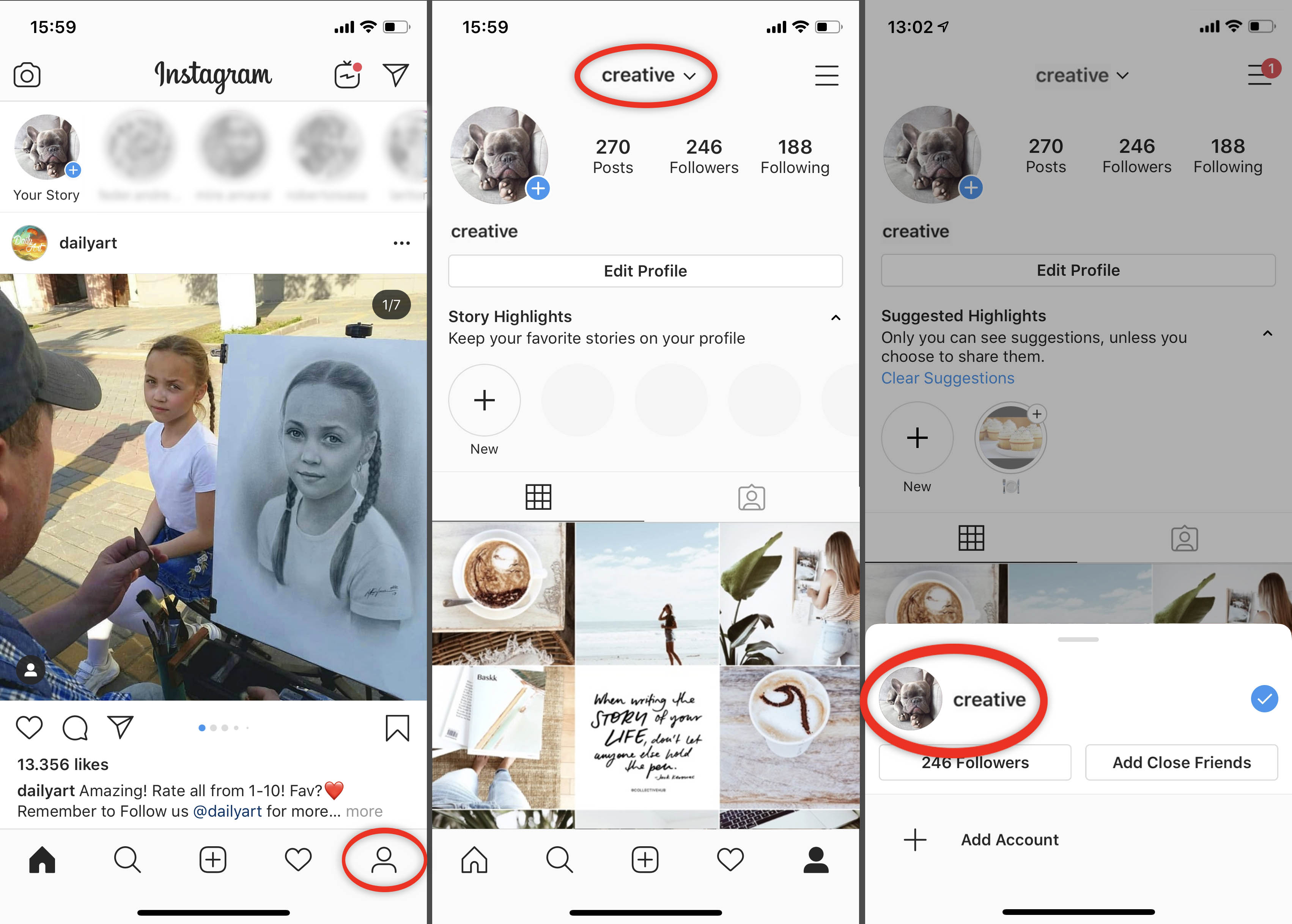
PASO 1: Crea un post en noticias (feed) o historia para Instagram. Puedes hacerlo desde la versión web o desde la app.
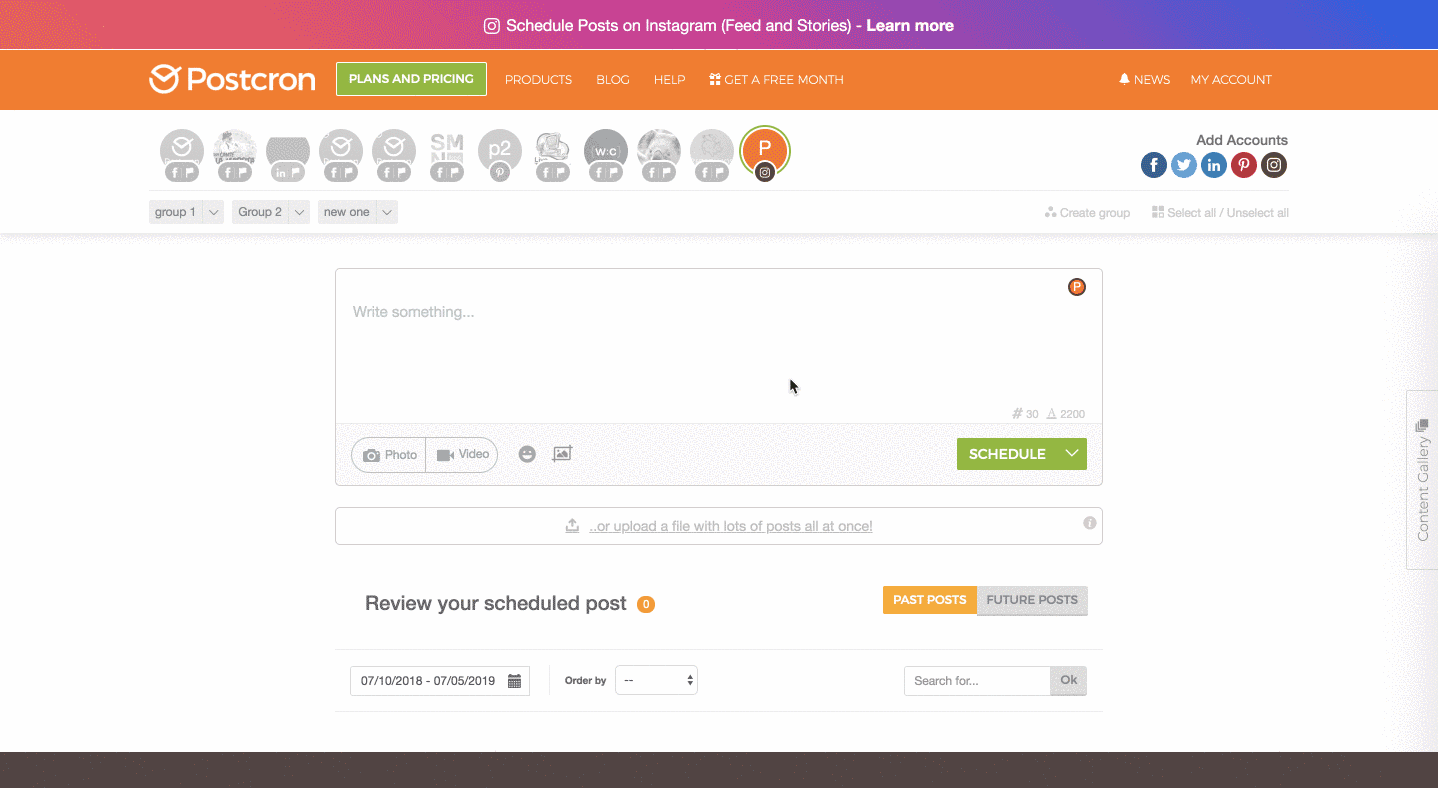
- Desde el publicador de Postcron agrega la foto o video que desees publicar en Instagram.
- Define el mensaje que acompañará tu publicación.
- Haz clic en agendar y selecciona día y horario en el que quieres que el post se publique.
PASO 2. Verifica y aprueba tus posts desde tu dispositivo móvil.
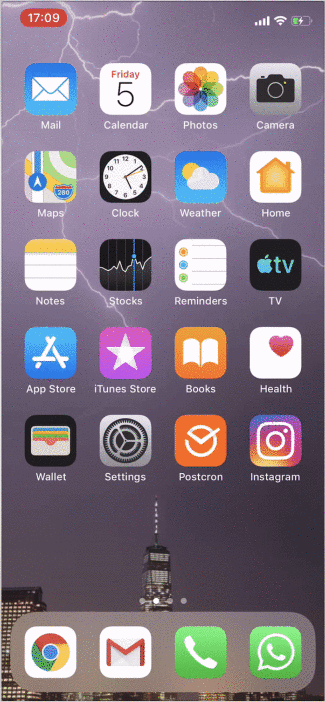
- Vas a recibir notificaciones push en tu dispositivo móvil a la hora que esté agendado el post.
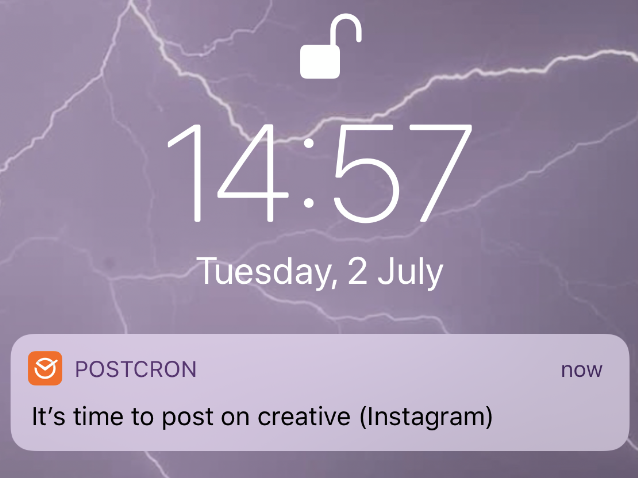
- Antes de seguir, asegúrate de estar logueado en la cuenta de Instagram a la que pertenece el post en la app de Instagram. En la notificación push vas a pre-visualizar a qué cuenta pertenece el post (si tienes una sola cuenta, desestima este paso).
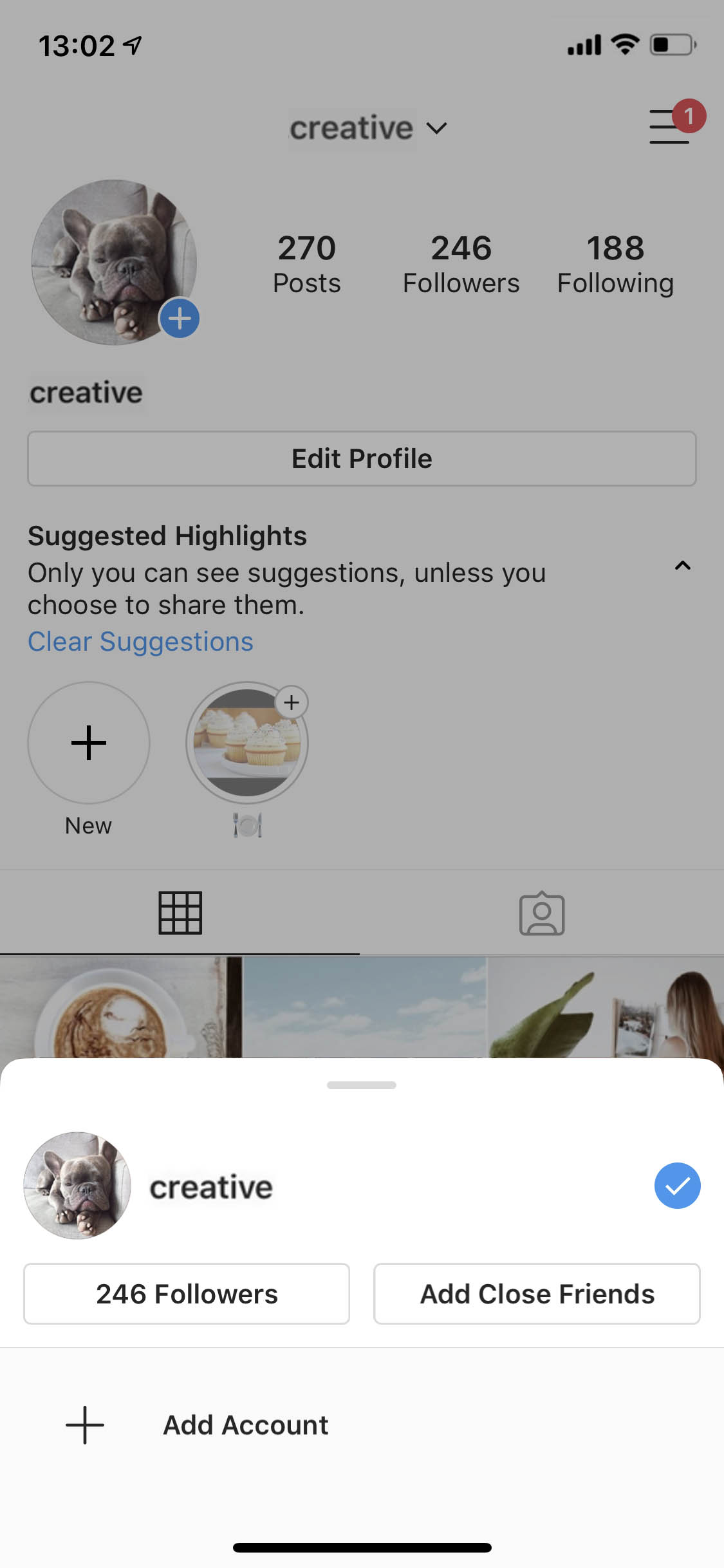
- Abre la Notificación, revisa tu post antes de presionar “Continua en Instagram”.
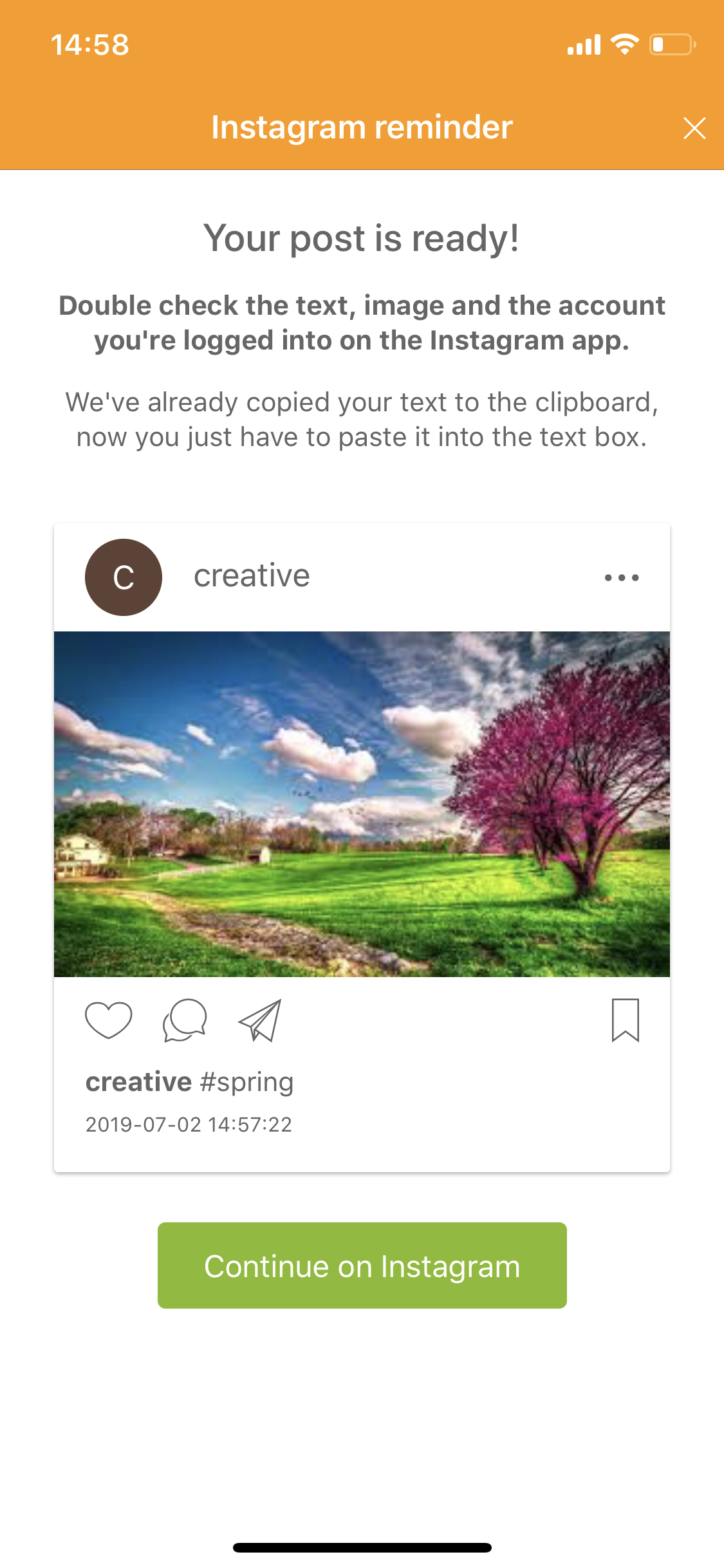
PASO 3: Finaliza tus posts desde Instagram.
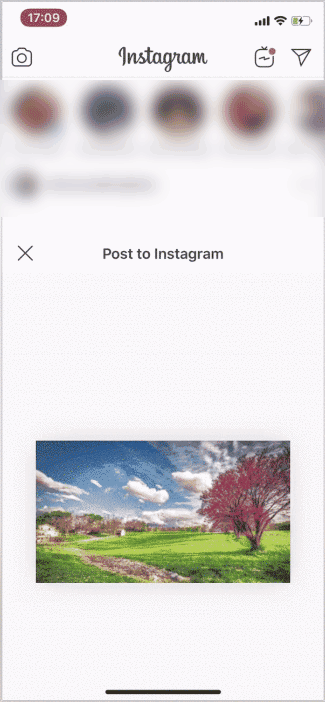
- Instagram se abrirá y podrás optar por publicar en Noticias (feed) o Historias.
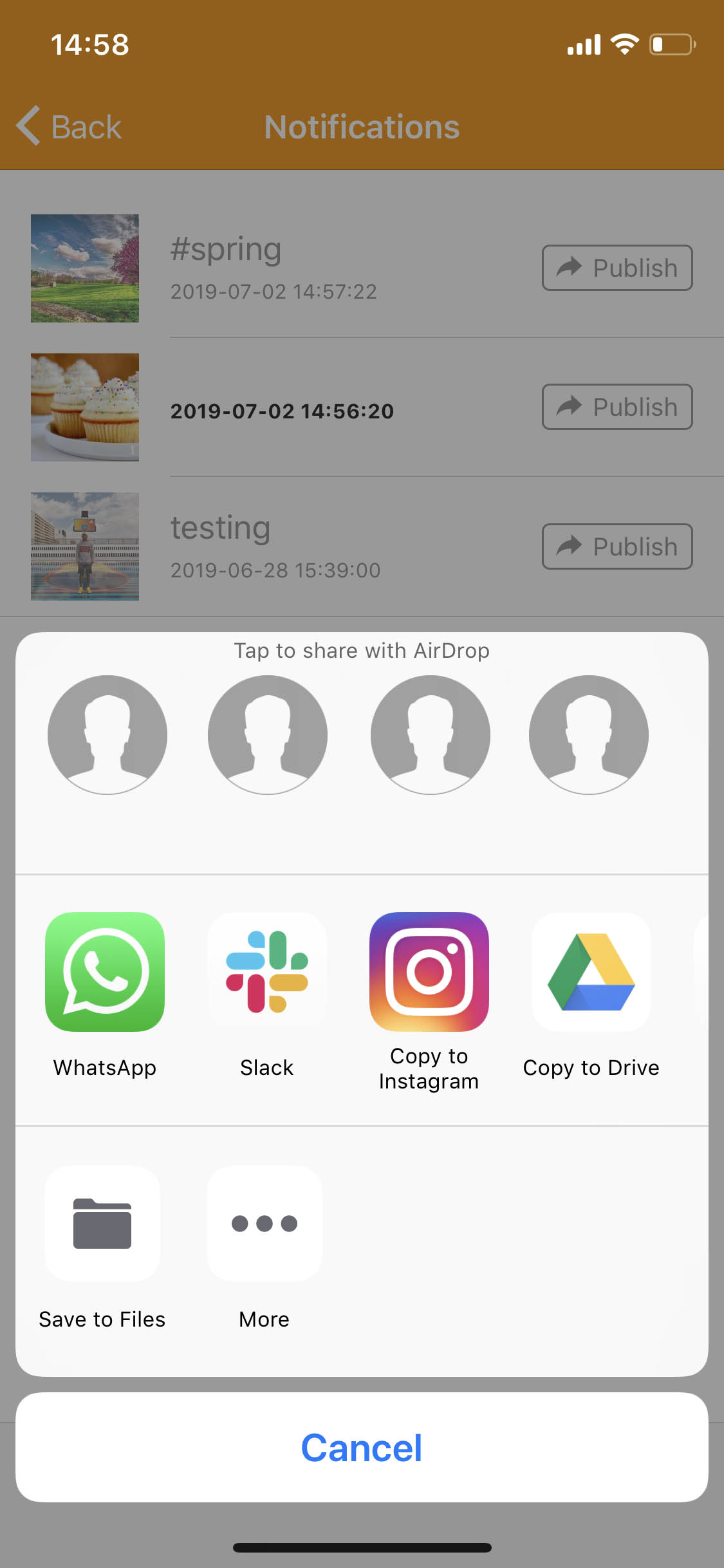
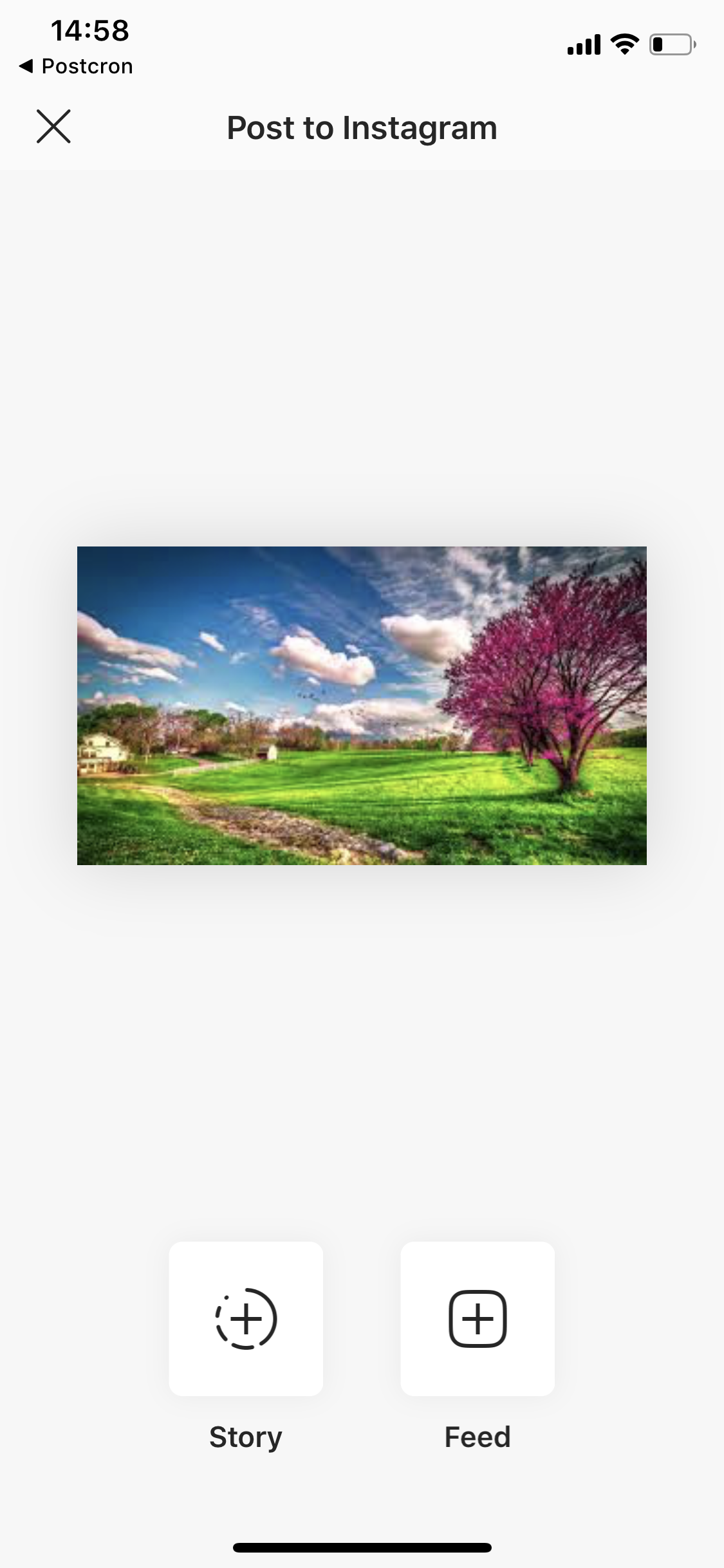
- Edita la publicación a tu gusto desde la app de Instagram.
- El texto del post creado estará en tu portapapeles, para agregarlo solo pégalo en el campo de mensaje.
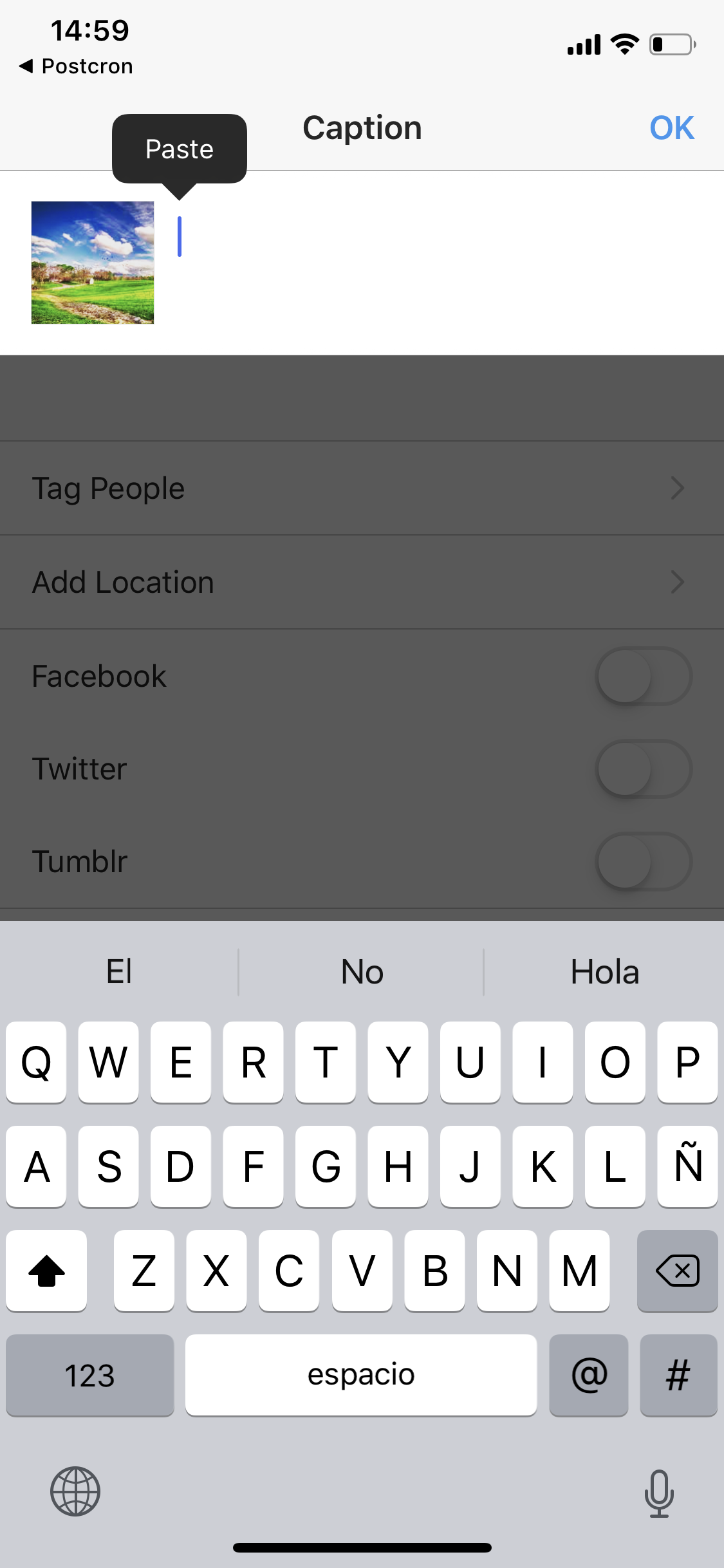
- Cuándo estés listo, haz clic en “Siguiente” y finalmente “Compartir”!
A continuación un video tutorial paso a paso cómo programar publicaciones en Instagram.
Por qué agendar posts en Instagram?
Si aún tienes dudas sobre los beneficios de agendar posts con Postcron, a continuación te dejamos algunos consejos que te pueden interesar:
- Ahorra tiempo en publicar y gana tiempo para planificar: cuida la consistencia y calidad de tus contenidos y cómo impactan en tu estrategia de redes sociales.
- Publicar diariamente y en las horas adecuadas: revisa tus métricas y agenda los posts a la hora que tu audiencia más interés demuestre.
- Utiliza Hashtag finder de Postcron para ampliar el alcance de tus posts.
- Potencia la estética y calidad de tus posts con ArtStudio, la herramienta ideal para el diseño de los posts de todas tus redes.
- Integra WhastApp tu estrategia de redes sociales con el generador de links gratuito de Postcron.
¿Cómo agregar cuentas de Instagram a Postcron?
¡Es muy fácil! Son sólo dos pasos para que puedas empezar a programar y administrar tus publicaciones en Instagram. Haz click en el ícono de Instagram en “Agregar Cuentas” y luego en “Perfil”.

Nombra tu cuenta de manera tal que puedas identificar a qué cuenta de Instagram pertenece ese post (no es necesario iniciar sesión en Instagram previamente, ni ingresar tu usuario y contraseña).
Cuando recibas la notificación en tu dispositivo móvil, la misma tendrá el nombre de cuenta tal cual está en Postcron; por lo que te recomendamos que el nombre sea el mismo (o uno que te sirva para identificar a qué cuenta de Instagram pertenece el post de forma fácil), así puedes saber si necesitas cambiar de cuenta en la aplicación de Instagram antes de postear (si tienes una sola cuenta, desestima este detalle).
Preguntas frecuentes
A. No estoy recibiendo mis notificaciones
Revisa algunos problemas frecuentes sobre notificaciones para asegurarte que tus posts en Instagram lleguen a tiempo!
Si creaste los posts desde la versión web de Postcron, asegúrate de estar logueado en la misma cuenta de Postcron desde la app!
Ingresa a Configuración de notificaciones en tu móvil y asegúrate de habilitar las notificaciones de Postcron. Te recomendamos que revises más información, sobre cómo administrar notificaciones en tu dispositivo móvil te recomen
B. Cuántas cuentas de Instagram puedo agregar a mi celular?
Instagram pone un un límite de hasta cinco cuentas por dispositivo. Dentro de ese límite puedes cambiar rápidamente entre ellas sin tener que cerrar la sesión y volver a iniciarla. Para más información, visita la página de soporte de Instagram o verifica que tengas la última versión descargada de sistema operativo y de la aplicación.
C. Cómo son las push notifications?
Vas a visualizarlas como notificaciones en tu dispositivo móvil donde tengas descargada la aplicación de Postcron y estés logueado en tu cuenta de Postcron.
En la misma vas a ver a qué cuenta de Instagram corresponde el recordatorio. Te recomendamos chequear que estés logueado en la cuenta correspondiente antes de continuar.
D. Cuántos posts puedo hacer por día?
Con esta nueva dinámica, ahora puedes programar hasta 140 posts en Instagram (feed o historias) por día
Ya estás listo para empezar a agendar tus posts de Instagram? Empieza hoy con Postcron.